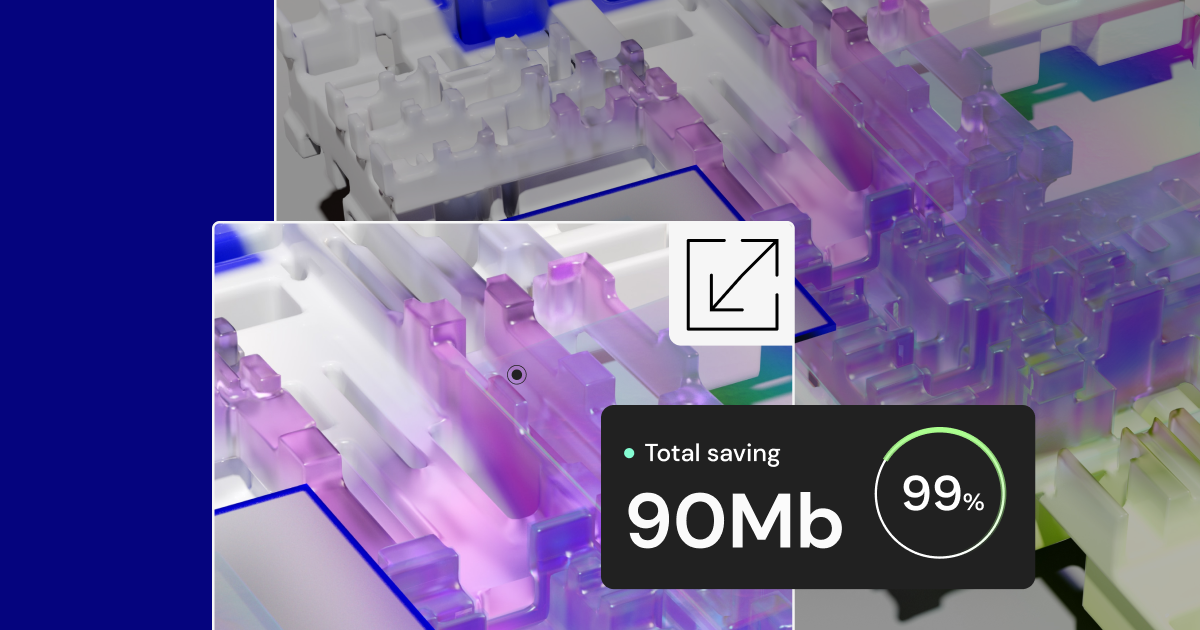Tabla de Contenidos
Ahí es donde entra en juego el redimensionamiento de imágenes con CSS. Con CSS (Hojas de Estilo en Cascada), usted dispone de potentes herramientas para controlar cómo aparecen las imágenes en su sitio web, asegurando que luzcan lo mejor posible sin comprometer los tiempos de carga de la página.
Esta guía le proporcionará todo lo necesario para dominar el redimensionamiento de imágenes en CSS como un profesional. Ya sea que esté construyendo un blog personal, una elegante tienda en línea o una compleja aplicación web, aprenderá cómo hacer que sus imágenes brillen.
Comprendiendo los Fundamentos del Redimensionamiento de Imágenes
Dimensiones y Resolución de Imágenes
Antes de explorar las técnicas de CSS, comencemos por comprender los conceptos fundamentales de las dimensiones y la resolución de las imágenes.
- Píxeles: Las imágenes en la web están compuestas por pequeños cuadrados llamados píxeles. Cada píxel contiene información de color. Cuantos más píxeles tenga una imagen, mayor será su resolución y más detalles podrá mostrar.
- Dimensiones de la Imagen: Las dimensiones de la imagen se expresan en anchura y altura, medidas en píxeles (por ejemplo, 1200px x 800px). Estas dimensiones determinan el espacio físico que ocupa una imagen en una página web.
- Relación de Aspecto: La relación de aspecto es la relación proporcional entre el ancho y el alto de una imagen (por ejemplo, 16:9, 4:3). Mantener la relación de aspecto es crucial al redimensionar imágenes para evitar la distorsión.
Formatos de Archivo de Imagen
La web admite diversos formatos de archivo de imagen, cada uno con sus fortalezas y casos de uso ideales. Exploremos brevemente los más comunes que encontrará:
- JPEG (JPG): Este formato es el más adecuado para fotografías e imágenes con colores y gradientes complejos. Admite compresión ajustable para equilibrar la calidad y el tamaño del archivo.
- PNG: es ideal para logotipos, gráficos e imágenes que requieren transparencia. Admite compresión sin pérdida (sin pérdida de calidad).
- GIF: Se utiliza principalmente para animaciones y gráficos simples. Paleta de colores limitada.
- SVG: es un formato basado en vectores perfecto para logotipos, iconos e ilustraciones. Es infinitamente escalable sin pérdida de calidad.
Comprender estos formatos de archivo es importante porque elegir el adecuado puede tener un impacto significativo en el tamaño de sus imágenes web y sus tiempos de carga. Y recuerde, GenericProductName admite sin problemas todos estos tipos de archivo, permitiéndole utilizar la imagen perfecta para cada situación en su sitio web.
Impacto en el Rendimiento Web
¿Por qué importa toda esta discusión sobre píxeles, formatos de imagen y redimensionamiento? Se reduce al rendimiento web. Las imágenes grandes y no optimizadas son una causa principal de los sitios web lentos. He aquí por qué:
- Consumo de Ancho de Banda: Los archivos de imagen grandes requieren que se transfieran más datos desde el servidor al navegador del visitante, consumiendo valioso ancho de banda.
- Aumento de los Tiempos de Carga: El navegador necesita tiempo para descargar y procesar archivos de imagen grandes, retrasando la visualización de toda la página y provocando una experiencia de usuario frustrante.
- Impacto Negativo en el SEO: Los motores de búsqueda como Google consideran la velocidad del sitio como un factor de clasificación. Los sitios web lentos pueden ser penalizados en los resultados de búsqueda.
- Deficiente Experiencia de Usuario (UX): Las imágenes no optimizadas, especialmente en dispositivos móviles con conexiones más lentas, pueden arruinar la experiencia del usuario y hacer que los visitantes abandonen su sitio web antes de que se cargue completamente.
Por eso el redimensionamiento de imágenes, junto con otras técnicas de optimización, es un pilar fundamental en la construcción de sitios web rápidos y atractivos, ¡especialmente si planea ofrecer una experiencia visualmente rica!
Técnicas CSS para Redimensionar Imágenes
Propiedades width y height
La forma más fundamental de redimensionar imágenes en CSS es utilizando las propiedades width y height . Puede controlar directamente el tamaño de visualización de una imagen estableciendo estas propiedades con diversos valores:
Píxeles (px): Esto proporciona el control más preciso sobre las dimensiones de la imagen (por ejemplo, ancho: 300px; alto: 200px). Porcentajes (%): Esto hace que las imágenes sean adaptables al permitirles redimensionarse en relación con su contenedor principal (por ejemplo, ancho: 50%; alto: auto, para que una imagen ocupe la mitad del ancho de su contenedor).
Código de ejemplo
HTML
<img decoding="async" src="my-image.jpg" alt="A beautiful landscape" style="width: 400px; height: 300px;">
Propiedades max-width y max-height
Así es como funcionan:
max-width: Evita que una imagen exceda un ancho especificado, permitiéndole reducirse si es necesario (por ejemplo, max-width: 100%; asegura que la imagen nunca ocupe más del 100% del ancho de su contenedor). max-height: Funciona de manera similar, poniendo un límite en la altura de una imagen (por ejemplo, max-height: 400px; evitaría que la imagen crezca más allá de 400 píxeles de altura).
¿Por qué utilizar estas propiedades? Son una herramienta clave para evitar que las imágenes se salgan de sus contenedores y alteren su diseño, especialmente en diseños adaptativos.
Código de ejemplo
HTML
<img decoding="async" src="my-image.jpg" alt="A beautiful landscape" style="max-width: 100%; height: auto;">
Preservación de la relación de aspecto con ‘auto’
¿Recuerda esas relaciones de aspecto que discutimos anteriormente? Mantenerlas durante el redimensionamiento es crucial para evitar que sus imágenes se vean comprimidas, estiradas o distorsionadas. Aquí es donde el valor
Establecer una dimensión, la otra ‘auto’: Cuando establece width o height a un valor específico (píxeles o porcentaje) y la dimensión opuesta a auto , el navegador calcula automáticamente la dimensión faltante para preservar la relación de aspecto.
Por Qué Esto Importa
Integridad visual: Asegura que sus imágenes se vean lo mejor posible y como se pretendía. Armonía del diseño: Evita que las imágenes alteren el diseño de su sitio web. Profesionalismo: Las imágenes distorsionadas pueden dar una impresión poco profesional.
Código de ejemplo
HTML
<img decoding="async" src="my-image.jpg" alt="A beautiful landscape" style="width: 100%; height: auto;">
Imágenes de fondo y background-size
- contain: La imagen se escala para ajustarse completamente dentro del contenedor mientras mantiene su relación de aspecto. Algunas áreas del fondo pueden quedar vacías si la relación de aspecto de la imagen no coincide con la del contenedor.
- cover: La imagen se escala para cubrir completamente el contenedor mientras mantiene su relación de aspecto. Esto puede resultar en que partes de la imagen se recorten si las relaciones de aspecto no se alinean.
100% 100%: Fuerza a la imagen a estirarse para llenar todo el ancho y alto del contenedor, potencialmente distorsionando la relación de aspecto. Valores personalizados: También puede establecer valores específicos en píxeles o porcentajes para el tamaño de fondo (por ejemplo, background-size: 500px 300px) .
Código de ejemplo
CSS
.my-element {
background-image: url("my-image.jpg");
background-size: cover;
}
Casos de Uso
Secciones hero: Cree áreas hero visualmente impactantes con imágenes de fondo grandes. Superposiciones de texto: Combine imágenes de fondo con texto para efectos atractivos. - Patrones: Utilice imágenes pequeñas y repetitivas para crear patrones de fondo interesantes.
Propiedad object-fit
La object-fit propiedad ofrece un control preciso sobre cómo una imagen (o vídeo) se ajusta dentro de su caja de contenido. Considérela como el equivalente en CSS de los contain y cover conceptos que exploramos con background-size pero con aún más opciones:
- fill: La imagen se estira (potencialmente distorsionándose) para llenar completamente la caja de contenido.
- contain: La imagen se escala para ajustarse completamente dentro de la caja de contenido, manteniendo su relación de aspecto (similar a background-size: contain).
- cover: La imagen se escala para cubrir completamente la caja de contenido mientras preserva la relación de aspecto, potencialmente recortando partes de la imagen (similar a background-size: cover).
- none: La imagen se muestra en su tamaño original, sin redimensionamiento.
- scale-down: La imagen elige entre contain y none basándose en si el tamaño de la imagen es menor o mayor que la caja de contenido.
Código de ejemplo
CSS
img {
width: 100%;
height: 300px;
object-fit: cover;
}
Comparaciones visuales: A menudo es mejor ver los diferentes valores de object-fit en acción para comprender plenamente sus diferencias. Considere incluir un conjunto de ejemplos de imágenes que demuestren cada valor dentro de esta sección del artículo.
Cuándo utilizar object-fit
- Imágenes de productos: Asegure una visualización consistente de las fotografías de productos dentro de contenedores de tamaño fijo.
- Miniaturas: Cree galerías de miniaturas uniformes donde las relaciones de aspecto pueden variar.
- Contenido cargado por el usuario Controle cómo se muestran los tamaños de imagen potencialmente impredecibles.
Redimensionamiento de imágenes responsivo
Consultas de Medios
Las media queries son la piedra angular del diseño web responsivo. Le permiten aplicar diferentes estilos CSS basados en condiciones específicas, como el tamaño de la pantalla o la orientación del dispositivo del navegador del visitante.
Sintaxis básica de Media Query
CSS
@media (min-width: 768px) {
/* CSS styles for screens 768px or wider */
}
Puntos de ruptura: Los min-width, max-width, etc., dentro de las media queries, definen puntos de ruptura donde su diseño cambia. Los puntos de ruptura comunes se dirigen a tabletas, teléfonos móviles y computadoras de escritorio más grandes.
Media Queries para imágenes
Puede utilizar media queries para redimensionar imágenes de manera diferente en diversos tamaños de pantalla:
CSS
img {
width: 100%;
height: 300px;
object-fit: cover;
}
Explicación: En este ejemplo, las imágenes ocuparán todo el ancho del contenedor en pantallas más pequeñas y luego se reducirán al 50% del ancho del contenedor en pantallas más anchas de 768px.
Consejo importante: ¡Siempre piense primero en dispositivos móviles! Comience diseñando para pantallas más pequeñas y luego utilice media queries para mejorar progresivamente el diseño para pantallas más grandes.
Técnicas de redimensionamiento fluido
Mientras que las media queries le dan mucho control, a veces desea que las imágenes se escalen de manera suave y proporcional en todos los tamaños de pantalla, no solo en puntos de ruptura específicos. Aquí hay un par de formas de lograr esto:
- Max-width: 100% y Height: auto (Revisitado): Si recuerda, presentamos esta técnica anteriormente. Su verdadero poder radica en su capacidad de respuesta automática: las imágenes nunca excederán el ancho de su contenedor, y su altura se ajustará proporcionalmente.
- Combinando porcentajes con Media Queries: Puede utilizar porcentajes para el ancho dentro de las media queries para crear diseños fluidos con ajustes específicos. Por ejemplo:
CSS
img {
width: 100%;
height: auto;
}
@media (min-width: 768px) {
img {
width: 50%; /* Images occupy 50% of their container on larger screens */
}
}
El redimensionamiento fluido no siempre es la solución perfecta. A veces, las imágenes con dimensiones fijas funcionan mejor dentro de elementos de diseño específicos. Es esencial elegir las técnicas de redimensionamiento adecuadas estratégicamente basándose en su diseño general.
El atributo ‘srcset’
El atributo srcset, utilizado con la etiqueta <img> , proporciona una manera de ofrecer al navegador múltiples versiones de la misma imagen a diferentes resoluciones. Esto faculta al navegador para seleccionar la imagen más apropiada basándose en el dispositivo y el tamaño de pantalla del usuario.
Sintaxis básica
HTML
<img decoding="async" src="my-image.jpg" alt="A beautiful landscape"
srcset="my-image-small.jpg 480w,
my-image-medium.jpg 800w,
my-image-large.jpg 1200w">
El descriptor ‘w’: Informa al navegador sobre el ancho de cada versión de la imagen.
Beneficios
- Rendimiento mejorado al evitar descargas innecesarias de imágenes de gran tamaño.
- Visualización optimizada para pantallas de alta resolución.
Nota: srcset es una herramienta poderosa para la optimización avanzada de imágenes responsivas, frecuentemente utilizada en combinación con otras técnicas que hemos discutido.
Optimización y Mejores Prácticas
Herramientas de Optimización de Imágenes
Si bien puede redimensionar imágenes manualmente con software de edición de imágenes, las herramientas de optimización dedicadas simplifican el proceso y desbloquean ganancias de rendimiento adicionales:
Optimizador de Imágenes de Elementor:
Esta poderosa herramienta está integrada perfectamente en la experiencia de Elementor y simplifica la optimización de imágenes dentro de su flujo de trabajo de WordPress.
Consideraciones Clave
- Con pérdida vs. Sin pérdida: La compresión con pérdida ofrece una mayor reducción del tamaño del archivo, pero con cierta pérdida de calidad de imagen. La compresión sin pérdida preserva la calidad completa a costa de archivos ligeramente más grandes. Elija sabiamente según el tipo de imagen.
- Formato de Imagen (Revisado): Recuerde, los JPEG son generalmente mejores para fotografías, mientras que los PNG sobresalen para gráficos. ¡Elegir el formato correcto antes de la optimización es clave!
Consejo Profesional: A menudo, utilizar una combinación del Optimizador de Imágenes de Elementor para el manejo principal de imágenes y un servicio externo especializado para necesidades específicas le brinda la mayor flexibilidad y los mejores resultados.
Propiedad image-rendering
La image-rendering propiedad proporciona indicaciones al navegador sobre cómo debe priorizar el renderizado cuando una imagen se escala hacia arriba o hacia abajo. Aquí están los valores comunes:
- auto: El valor predeterminado del navegador. Generalmente intenta equilibrar entre velocidad y calidad.
- pixelated: Mantiene una apariencia nítida y pixelada ideal para gráficos de estilo retro o cuando se desea preservar intencionalmente los bordes de píxeles duros al aumentar la escala.
- smooth: Prioriza un aspecto más suave y menos pixelado (esto puede introducir desenfoque al aumentar la escala de las imágenes).
Ejemplo
CSS
img {
image-rendering: pixelated;
}
Cuándo Utilizarlo
- Arte de Píxeles: pixelated es esencial para el arte de píxeles para mantener su estética prevista.
- Consideraciones de Rendimiento: En algunos casos, elegir pixelated puede ofrecer pequeñas mejoras en la velocidad de renderizado para imágenes aumentadas de escala.
Los navegadores modernos son bastante buenos en el renderizado automático de imágenes. Utilice image rendering estratégicamente, ya que anular los valores predeterminados a veces puede tener consecuencias no deseadas.
Consideraciones de Redimensionamiento para Tipos de Imágenes Específicos
Analicemos los aspectos clave a tener en cuenta al redimensionar algunos de los tipos de imágenes más comunes que encontrará en sitios web:
Imágenes Hero
- Las imágenes grandes y llamativas necesitan verse impresionantes en todos los tamaños.
- La optimización del tamaño del archivo es crucial (considere formatos como WebP si son compatibles).
- Utilice consultas de medios o srcset para garantizar una resolución óptima para diferentes tamaños de pantalla.
Galerías de Imágenes
- Utilice miniaturas que se carguen rápidamente, vinculando a versiones optimizadas de tamaño completo.
- Implemente técnicas como la carga diferida para experiencias de carga de imágenes fluidas.
- Las relaciones de aspecto consistentes en las imágenes de la galería crean un aspecto pulido.
Imágenes de Productos (Comercio Electrónico)
- Las imágenes de alta calidad son esenciales para impulsar las conversiones.
- Puede ser necesaria la funcionalidad de zoom, lo que requiere tamaños de imagen más grandes.
- El redimensionamiento consistente y el espacio en blanco crean un catálogo de productos limpio.
- Considere utilizar una CDN (como Cloudflare Enterprise incluida con Elementor Hosting) para una entrega rápida de imágenes en todo el mundo.
Contenido Subido por Usuarios
- Implemente comprobaciones de cordura en el lado del servidor para limitar las dimensiones y tamaños de archivo de las imágenes.
- Optimización automática para prevenir cargas de imágenes masivas y no optimizadas.
- Muestre pautas claras a los usuarios sobre los formatos de imagen aceptados y las restricciones de tamaño.
Compatibilidad del Navegador
Si bien los navegadores modernos ofrecen un excelente soporte para la mayoría de las técnicas de redimensionamiento de imágenes CSS, es esencial ser consciente de las posibles inconsistencias y cómo abordarlas.
Navegadores Antiguos
- Puede que no admitan características más recientes como object-fit o el comportamiento avanzado de background-size.
- Polyfills o alternativas pueden ser necesarios para proporcionar una experiencia consistente en navegadores más antiguos (si es un requisito darles soporte).
Prefijos de Proveedor
- Ocasionalmente, las características experimentales de CSS requieren prefijos de proveedor (por ejemplo, -webkit-, -moz-) para la compatibilidad más amplia hasta que se estandaricen completamente.
Pruebas
- Minuciosamente examine la visualización de imágenes de su sitio web en diferentes navegadores y dispositivos.
- Herramientas como BrowserStack facilitan las pruebas de compatibilidad entre navegadores.
Mejora Progresiva
- Comience con una experiencia base sólida que funcione en todas partes.
- Utilice técnicas como la detección de características para añadir funciones avanzadas de redimensionamiento de imágenes en los navegadores que las admitan.
Con Elementor, muchos de estos problemas de compatibilidad se gestionan por usted, asegurando una visualización de imágenes responsive y compatible con varios navegadores sin la necesidad de investigar cada pequeña peculiaridad.
Técnicas Avanzadas de Redimensionamiento
Unidades de Viewport (vh, vw)
Las unidades de viewport ofrecen una manera de dimensionar elementos en relación con el viewport (el área visible del navegador). He aquí cómo se relacionan con el redimensionamiento de imágenes:
- vh: 1vh equivale al 1% de la altura del viewport.
- vw: 1vw equivale al 1% del ancho del viewport.
Ejemplo
CSS
img {
max-height: 80vh; /* Image height will never exceed 80% of the viewport height */
}
Casos de Uso con Imágenes
- Establecimiento de Tamaños Flexibles: Combine porcentajes y unidades fijas para crear elementos que se redimensionen pero mantengan desplazamientos específicos (por ejemplo, una barra lateral que ocupe el 30% del ancho menos un margen fijo de 20px).
- Cálculos Complejos: Cree reglas de redimensionamiento intrincadas que tengan en cuenta múltiples factores.
- Ajustes Responsivos: Utilice calc() dentro de las media queries para afinar el redimensionamiento de imágenes en puntos de interrupción específicos.
Nota: La compatibilidad de los navegadores con calc() es excelente, pero siempre se debe tener en cuenta la compatibilidad.
Ejemplo
CSS
img {
max-width: 100%;
height: auto;
}
@media (min-width: 900px) {
img {
width: calc(50% - 30px); /* Image takes up 50% of its container minus 30px on larger screens */
}
}
Filtros y Transformaciones CSS
Los filtros y transformaciones CSS proporcionan formas de manipular visualmente las imágenes, abriendo posibilidades creativas que van más allá del redimensionamiento básico.
Filtros
- grayscale: Convierte una imagen a escala de grises.
- sepia: Aplica un tono sepia de estilo vintage.
- blur: Desenfoca una imagen.
- brightness, contrast, saturation: Ajusta estas propiedades visuales.
- ¡Y más!
Transformaciones
- scale: Escala una imagen hacia arriba o hacia abajo.
- rotate: Rota una imagen.
- skew, translate: Aplica efectos de inclinación o reposiciona una imagen.
Ejemplo
CSS
img:hover {
filter: grayscale(100%);
transform: scale(1.1); /* Image scales up slightly on hover */
}
Nota sobre el Rendimiento: El uso excesivo de filtros y transformaciones puede potencialmente afectar la velocidad de carga de la página, especialmente en dispositivos más antiguos. Utilícelos estratégicamente para efectos específicos.
Integración con Elementor: Elementor proporciona controles visuales intuitivos para aplicar muchos de estos efectos, permitiéndole experimentar con transformaciones de imágenes sin necesidad de escribir código manualmente.
Conclusión
A lo largo de esta guía, ha aprendido que el redimensionamiento de imágenes no se trata solo de hacer que las imágenes encajen. Es un aspecto crucial del rendimiento web, la experiencia del usuario y el mantenimiento de una presencia en línea profesional.
Al comprender cómo funcionan las propiedades CSS como width, height, object fit, y background-size ha obtenido herramientas poderosas para controlar la visualización de imágenes. Exploramos técnicas de imágenes responsivas y mejores prácticas de optimización e incluso abordamos posibilidades avanzadas de redimensionamiento.
Si es usuario de WordPress, Elementor simplifica todo el proceso. Desde controles intuitivos de redimensionamiento de imágenes y su Optimizador de Imágenes integrado hasta la integración perfecta con una solución de alojamiento enfocada en el rendimiento como Elementor Hosting, tiene todo lo necesario para ofrecer imágenes impresionantes sin sacrificar la velocidad.
Recuerda:
- Optimice sus imágenes antes de subirlas.
- Siempre considere el propósito y el contexto de la imagen al elegir técnicas de redimensionamiento.
- Pruebe la visualización visual de su sitio web en diferentes dispositivos para garantizar una experiencia perfecta para todos los visitantes.
¿Buscas contenido nuevo?
Al introducir tu email, aceptas recibir emails de Elementor, incluidos emails de marketing,
y acepta nuestros Términos y condiciones y nuestra Política de privacidad.